每個人都有不想被別人知道的隱私,可當我們在電腦上浏覽網絡信息的時候總是不可避免的會被人知道。這時候,我們就需要開啟InPrivate功能,它可以避免隱私洩露,或許有許多人並不知道這個功能。不過沒關系,下面小編就給大家帶來Win8系統開啟/關閉inprivate的方法,一起來看看吧。
方法步驟:
1.打開IE浏覽器,然後依次點擊 齒輪,安全,InPrivate浏覽。
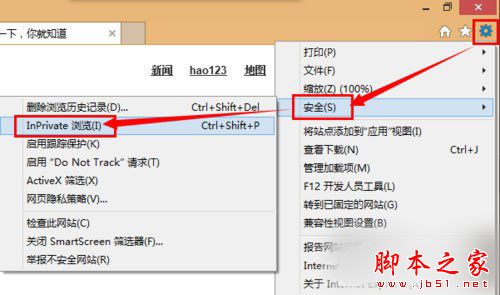
2.打開的窗口中即可進行 InPrivate浏覽。直接輸入網址並回車,即可在InPrivate保護下浏覽網頁了。
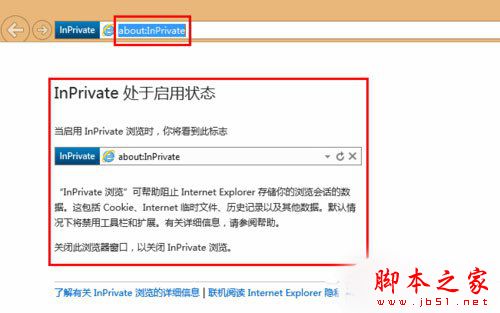

3.點擊新建標簽頁,在此窗口中打開的標簽頁也會顯示InPrivate標志,並且也會處於InPrivate安全保護下。


也可使用快捷方式開啟InPrivate窗口
1.右擊 IE快捷方式圖標,選擇屬性。
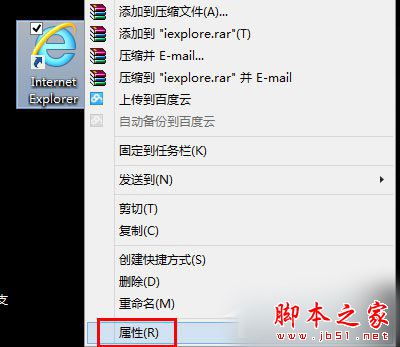
2.在目標位置在最後面添加 “ private”(不包括引號,且private前有一個空格),點擊確定。
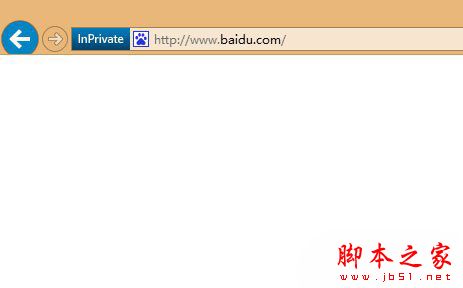
3.雙擊此快捷方式,即可打開在InPrivate保護下的浏覽窗口了。
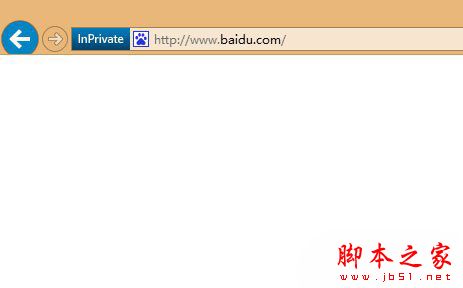
關閉InPrivate
InPrivate保護模式近對於使用“InPrivate浏覽功能”開啟的窗口有效,如果要關閉InPrivate保護,僅需關閉網頁窗口即可。
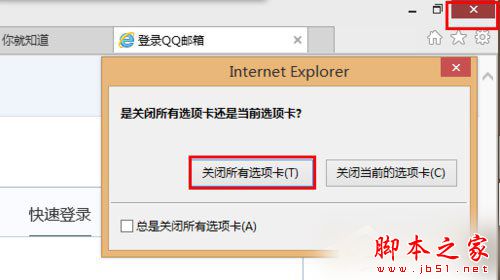
有了以上方法,就再也不用怕浏覽網頁導致隱私洩露了。以上就是小編帶來的Win8系統開啟/關閉inprivate的方法,希望可以幫助到大家,更多內容請關注本網站!